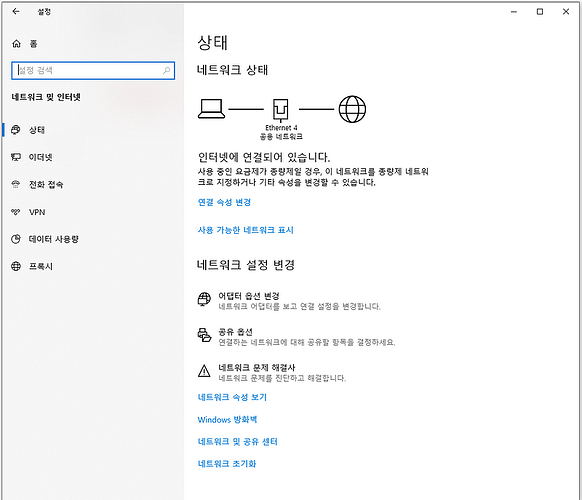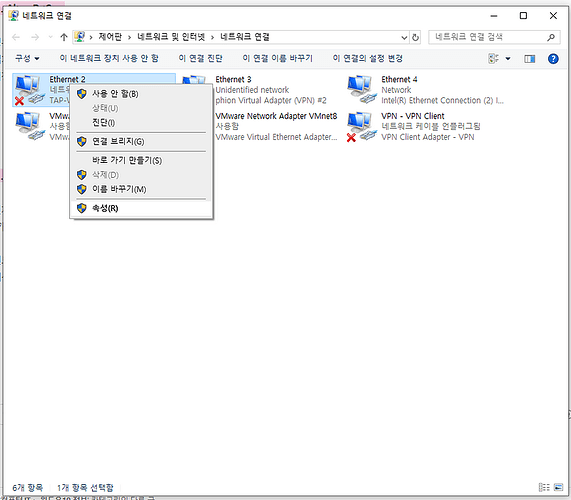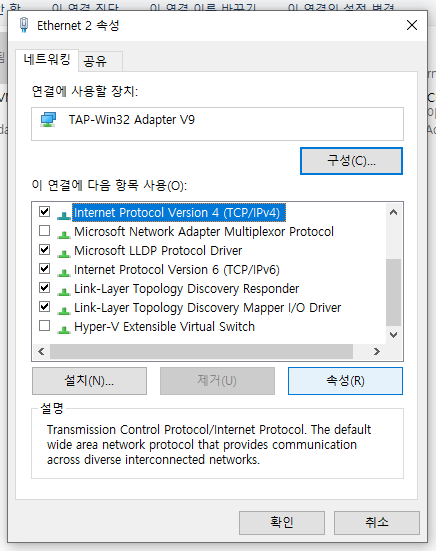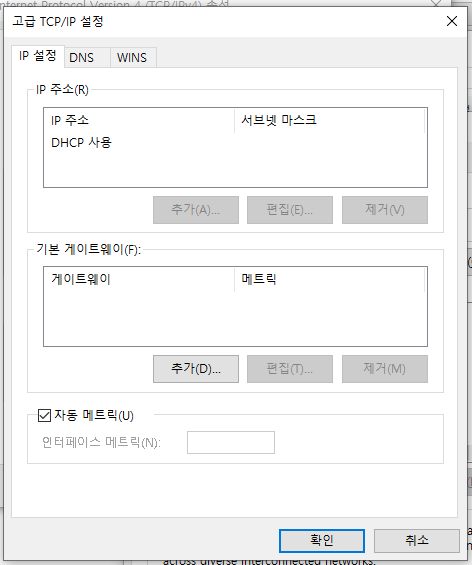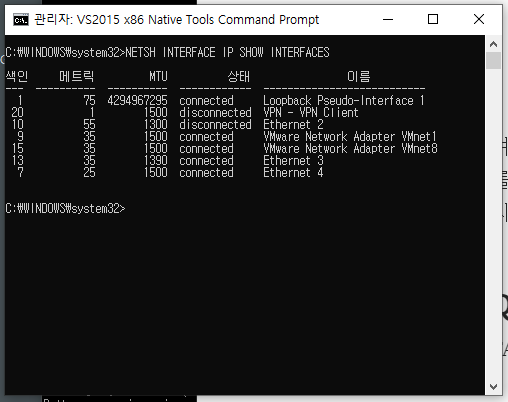간혹 기본 동작 여부 확인을 위해 Full VPN 모드를 켰음에도 불구하고 미꾸라지가 제대로 동작하지 않음을 말씀하시는 분들이 계십니다.
이 이슈로 인해서 문제점 보고서를 받아 보게 되면 간혹 네트워크 장치의 Metric 이슈로 인해서 제대로 동작하지 않는 경우가 있습니다. 이 글에서는 윈도우즈 사용자가 NIC (Network Interface Card) 의 Metric 을 변경하는 방법에 대해 설명하도록 하겠습니다.
가장 먼저할 것은 TAP-Win32 adapter v9 네트워크 장치의 설정 화면에 들어가는 것입니다. 아래의 스크린샷 순서대로 이동하시면 됩니다.
제어판 → 네트워크 및 인터넷 → 어댑터 옵션 변경
TAP-Win32 adapter v9 장치 찾은 후 “속성” 화면
Internet Protocol Version 4 의 “속성” 화면
“고급(V)” 버튼 클릭
“자동 메트릭”을 끄긱 (Off)
여기까지 쫒아왔다면 “자동 메트릭” 부분이 보이실 것입니다. 해당 Checkbox 를 Off (끄기)하신 후, “인터페이스 메트릭(N)” 부분에 원하시는 값을 입력하시면 됩니다.
Q. 어떤 값을 넣어야 하나요?
TAP-Win32 adapter v9 장치의 Metric 값으로 적당한 것은 다음과 같습니다.
- 인터넷 선이 물려있는 NIC 장치 혹은 WIFI 장치의 Metric 값보다 큰값.
- 명령 프롬프트에서
NETSH INTERFACE IP SHOW INTERFACES명령을 실행했을 때 나오는 ‘메트릭’ 값들보다 큰값이면 충분합니다. 예를 들어, 아래과 값이 나왔다면, 적당한 메트릭 값으로는 55 보다 큰 수면 됩니다.